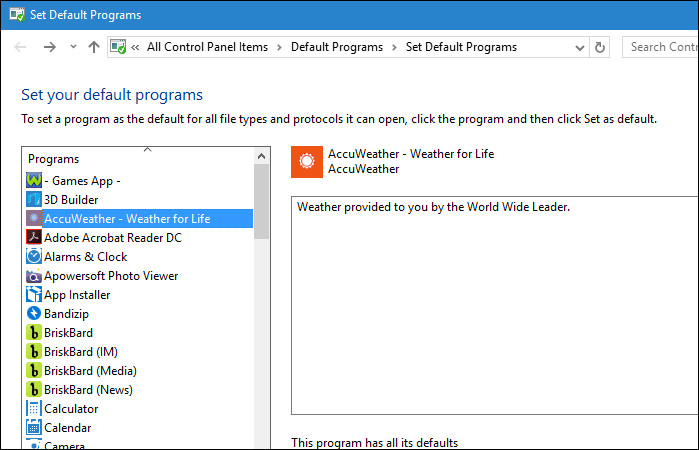كيفية تنشيط رمز مستوى الصوت في نظام التشغيل Windows 10 – تم تعطيل رمز مستوى الصوت

منذ ظهور Windows 10 في السوق ، كان العديد من المستخدمين راضين تمامًا. نظرًا لأنه يحتوي أو أضاف عددًا كبيرًا من التحسينات التي تعمل على تحسين التجربة بشكل كبير. على الرغم من محاولتهم تقليل الأخطاء ، إلا أنها تظهر دائمًا ، لذلك سنعلمك اليوم كيفية تنشيط رمز مستوى الصوت في نظام التشغيل windows 10
تابع القراءة إذا كانت لديك مشكلة أيقونة مستوى الصوت المعطلة على جهاز الكمبيوتر الخاص بك
لا نريد أن نقول إن هذا الخطأ متكرر ، ولكن ماذا تفعل إذا كنت خلف جهاز الكمبيوتر الشخصي وفجأة اختفى رمز مستوى الصوت من شريط المهام .

لإصلاح هذه المشكلة ، لا تحتاج إلى أن تكون خبيرًا في الكمبيوتر أو حاصلًا على درجة الماجستير في الهندسة. ستساعدك الخطوات التي سنشرحها في هذا المنشور على حل هذه المشكلة ويمكنك بسهولة تمكين رمز مستوى الصوت في نظام التشغيل Windows 10 – تم تعطيل رمز مستوى الصوت.
كيفية تنشيط أيقونة مستوى الصوت في نظام التشغيل Windows 10
الخطوة الأولى التي يجب عليك اتخاذها هي التحقق من تمكين وإخفاء رمز مستوى الصوت . للقيام بذلك ، يجب عليك المتابعة على النحو التالي ، انتقل إلى شريط المهام في أسفل الشاشة.
الآن ستكون موجودًا على الجانب الأيمن من هذا الشريط وستجد رمزًا على شكل سهم يشير لأعلى.
قمنا بقص هذا الزر وسيتم عرض جميع الوظائف النشطة ولكن التي لا تظهر على شريط المهام. لجعله مرئيًا دائمًا ، ما عليك سوى النقر فوق رمز مستوى الصوت وسحبه إلى شريط المهام دون تحريره. بهذه الطريقة سيكون دائمًا مرئيًا.
سننتقل الآن إلى تمكين رمز شريط المهام ، والوصول إلى إعدادات Windows 10. للقيام بذلك ، يمكننا الدخول من قائمة البداية ثم تحديد خيار الإعدادات. سيؤدي تحديده إلى فتح نافذة تكوين Windows ، مع خيارات أخرى ، سنختار منها التخصيص.
عند القيام بذلك ، ستظهر سلسلة من الخيارات ، يجب أن نختار شريط المهام ، وتظهر خيارات جديدة وننزل إلى منطقة الإخطارات. يظهر هنا خياران ، ولكن يجب علينا اختيار تنشيط أو إلغاء تنشيط رموز النظام.
من خلال إنشاء مقطع في هذا المكان ، ستظهر جميع الرموز التي تم تنشيطها وإلغاء تنشيطها ويجب علينا التحقق من تشغيل رمز مستوى الصوت.
قم بتنشيط رمز مستوى الصوت باستخدام مستكشف Windows 10
سنستخدم هذه الطريقة في الحالات التي لا تعمل فيها الطريقة السابقة من أجلك ، فإن أول شيء يجب علينا القيام به هو إدخال مدير المهام. للقيام بذلك ، يتعين علينا فقط وضع مؤشر الماوس على شريط المهام والنقر بزر الماوس الأيمن على المقطع ، وستظهر نافذة وسنختار مدير المهام .
عند التحديد ، يظهر مربع بالعمليات المختلفة التي يقوم بها الكمبيوتر ، في علامة تبويب العمليات ، يجب أن نختار خيار مستكشف Windows . للقيام بذلك ، يجب أن نضع أنفسنا في مستكشف Windows ثم نقوم بعمل مقطع صحيح ، يظهر مربع به خيارات ويجب عليك اختيار إعادة التشغيل.
من خلال تنفيذ هذا الإجراء . سيتم إعادة تشغيل مستكشف windows وبهذه الطريقة سيتم تصحيح تلك المشكلات المرتبطة بأيقوناتنا. الآن علينا فقط الخروج من هذه النافذة والتحقق من أن الخطأ الذي ظهر في البداية على جهاز الكمبيوتر الخاص بنا قد تم تصحيحه بالفعل ويمكننا رؤية الرمز الذي يتحكم في مستوى الصوت تمامًا.
![]()
كما ترى ، لا تتطلب هذه الخطوات الكثير من الدراسة ويمكنك تمكين تلك الرموز التي اختفت بشكل غريب من شريط المهام.
من المهم أن تعرف أن هناك طريقة أخرى لحل هذه المشكلة ، ولكن إذا كانت أكثر حساسية . فسوف نتطرق إليها في هذه المقالة. ولكن بالتأكيد ستساعدك هذه الطريقة على تنشيط رمز الصوت في نظام التشغيل Windows 10 .